ご参考までに、AWare2のインストール作業時にフォルダを指定していない場合は、通常「C:\Program Files\AWare2」になっています。
・コピー先の場所がわからない方は手順3から手順14までの操作でコピー先を調べてコピーしてください。
・コピーできた方は手順15からを参照してください。
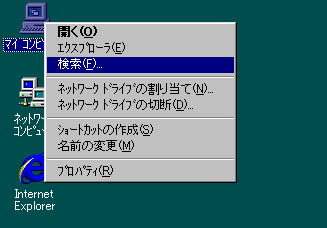



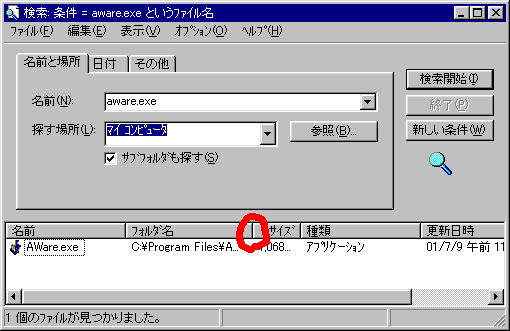

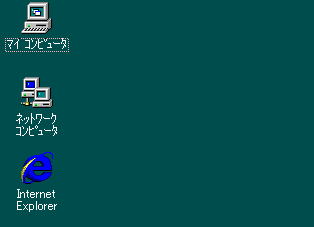

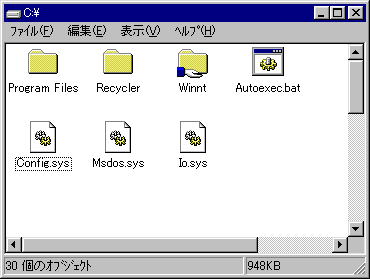
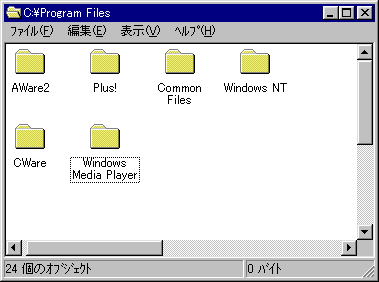
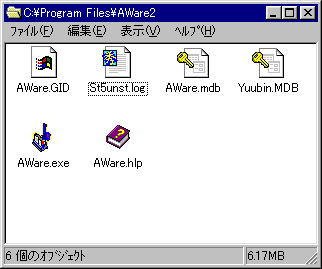
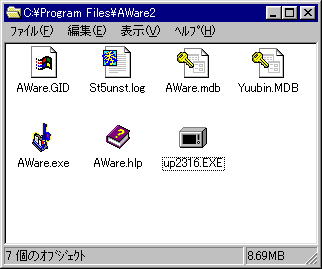
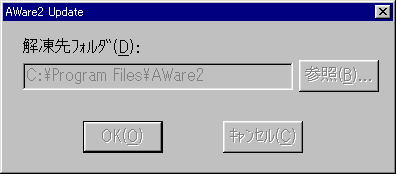
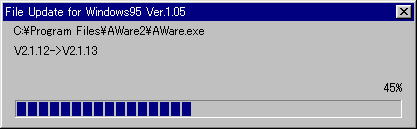

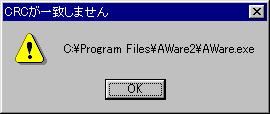

| 1. | 最初に、こちらから更新プログラムをダウンロードしてください。この際に保存する場所をデスクトップにしておくと後の操作がわかりやすくなります。 |
| 2. | 手順1でダウンロードしたプログラム(up2403.exe)をAWare2がインストールされているフォルダにエクスプローラなどを使いコピーしてください。 ご参考までに、AWare2のインストール作業時にフォルダを指定していない場合は、通常「C:\Program Files\AWare2」になっています。 ・コピー先の場所がわからない方は手順3から手順14までの操作でコピー先を調べてコピーしてください。 ・コピーできた方は手順15からを参照してください。 |
| 3. | デスクトップ上の「マイコンピュータ」にマウスの矢印を合わせ右クリック(1回)すると以下のようにメニューが表示されます。ここで、メニューに表示されている「検索(F)」を左クリック(1回)します。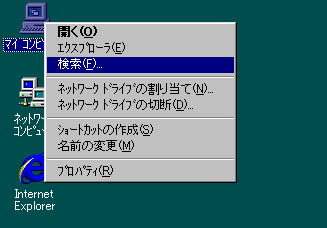 |
| 4. | 以下のように検索の画面が表示されますのでここの名前の欄に「aware.exe」と入力します。 |
| 5. | 入力後、「検索開始(I)」ボタンにマウスの矢印を合わせ左クリック(1回)します。 |
| 6. | 以下のように検索されます。フォルダ名のところに更新すべき古いプログラムが存在します。 |
| 7. | フォルダ名の部分が全部は表示されていないため以下の図の赤丸で囲った部分の縦棒の部分にマウスの矢印をあわせてダブルクリック(2回短い間隔で左ボタンを押す。)する。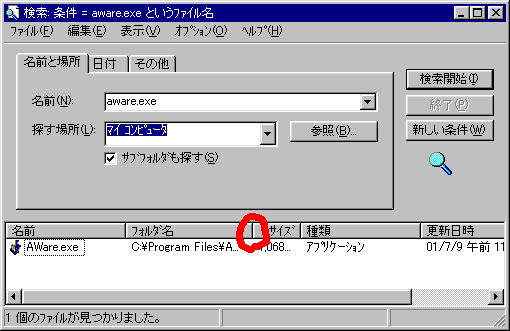 |
| 8. | 以下のようにフォルダ名の部分の表示幅が、広がり全部の文字が表示されるためこのフォルダ名を紙などにメモします。下図では、フォルダ名は、「C:\Program
Files\AWare2」となっている。 |
| 9. | 検索画面の左上の×をクリックし、検索画面を閉じる。 |
| 10. | デスクトップ上のマイコンピュータに部分にマウスの矢印をあわせてダブルクリック(2回短い間隔で左ボタンを押す。)する。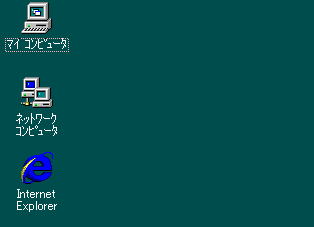 |
| 11. | 手順8で「C:」のため(C:)の部分にマウスの矢印をあわせてダブルクリック(2回短い間隔で左ボタンを押す。)する。 |
| 12. | 手順11を行ったため「C:」ドライブの中身が表示されています。次に「Program Files」のフォルダの絵の部分にマウスの矢印をあわせてダブルクリック(2回短い間隔で左ボタンを押す。)する。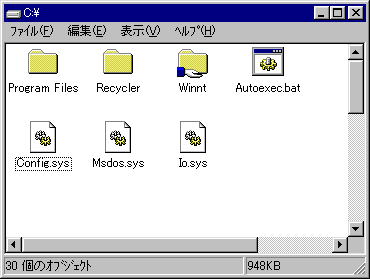 |
| 13. | 12の手順を行ったため「Program Files」の中身が以下のように表示される。次に「AWare2」のフォルダの絵の部分にマウスの矢印をあわせてダブルクリック(2回短い間隔で左ボタンを押す。)する。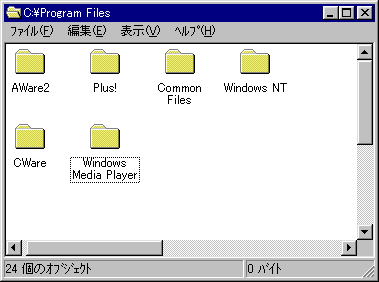 |
| 14. | この部分にダウンロードしたプログラムを貼り付けてください。以下の図の上の部分の青地に白文字の部分「C:\Program
Files\AWare2」が手順8で記録していた内容と同じになっているのをご確認ください。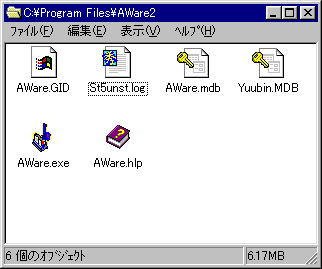 |
| 15. | 手順2または、手順14でコピーした更新プログラム(up2317.exe)をその場所で実行してください。(以下の図では、up2316.exeとなっていますが最新はup2317.exeです。)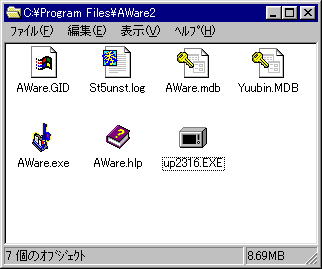 |
| 16. | 実行すると以下の画面が表示され自動的に更新プログラムを解凍します。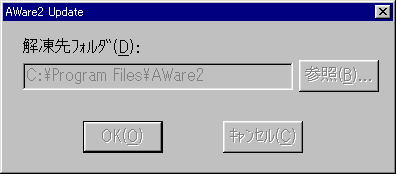 |
| 17. | 解凍後自動的に更新プログラムが実行され以下の画面が表示されます。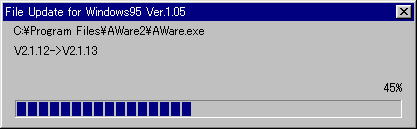 |
| 18. | 更新が正常に終了すると以下のメッセージが表示されます。以上で更新作業は終了です。御疲れ様でした。 |
| 19. | 手順17のあと以下のエラー表示が表示された場合は、既にプログラムが更新されて最新のプログラムになっています。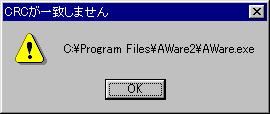 |
| 20. | 手順17のあと以下のエラー表示が表示された場合は、更新プログラムをAWare.exeが存在しない場所で実行しています。この場合は、手順2からの操作を再度やり直してください。 |
ご不明な点はサポート係まで御問合せください。
|
||||||||||||